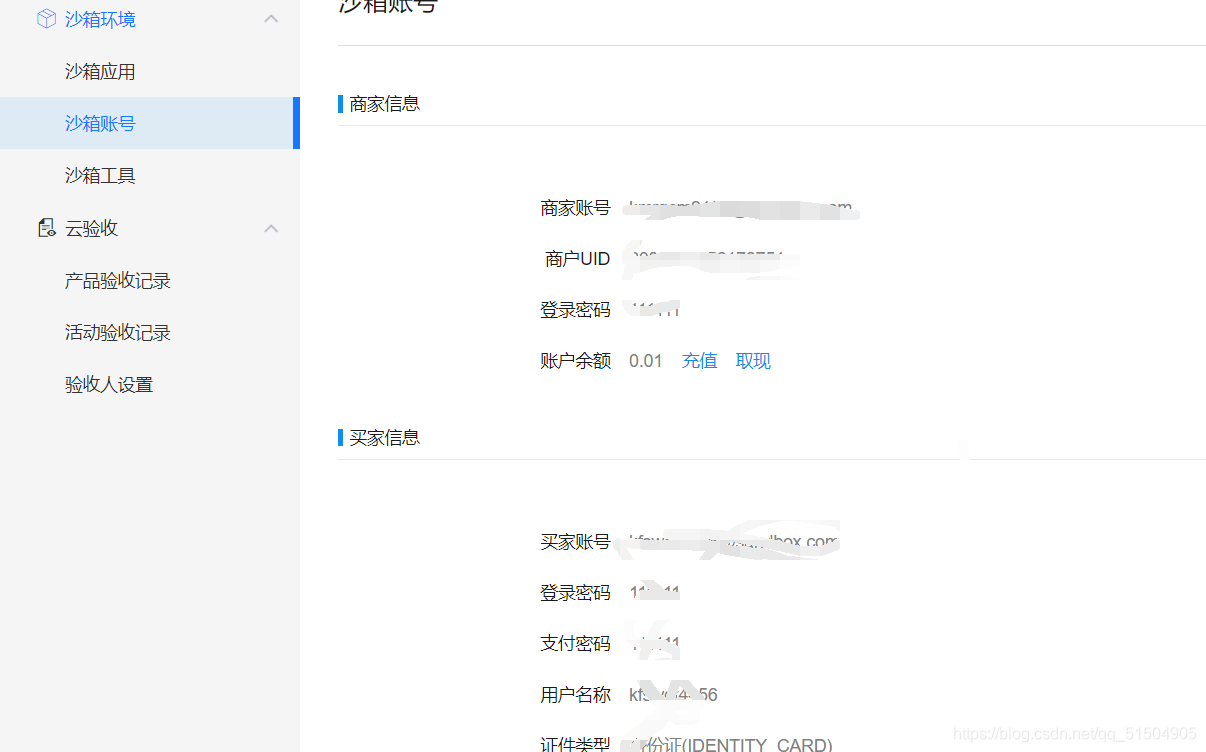1.下载SDK开发工具包
链接:https://opendocs.alipay.com/open/270/106291/
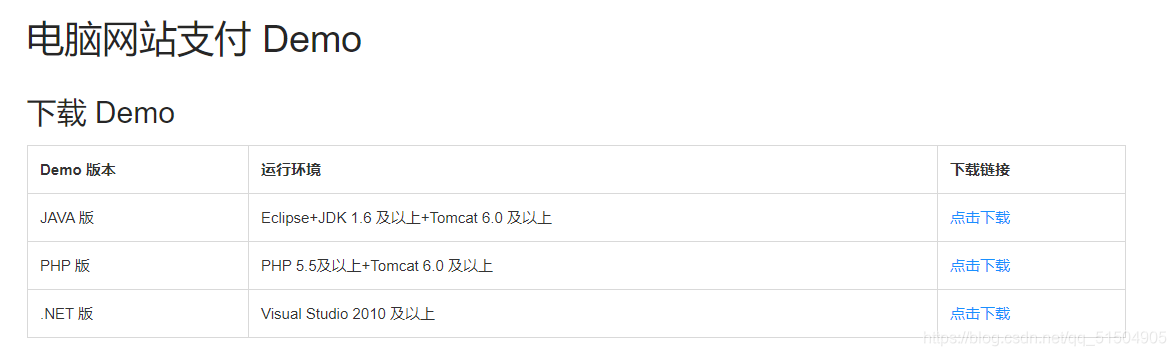
2.下载后目录显示如下,后期用到的重要的文件已被框出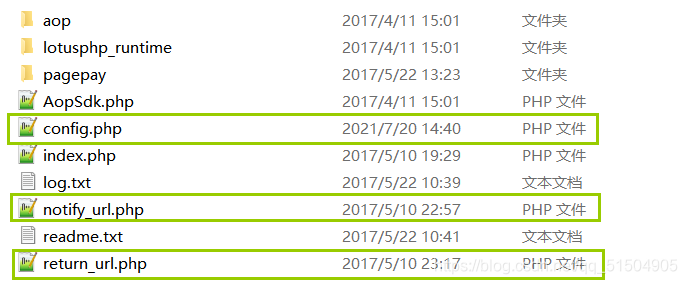
3.进入支付宝开放平台
https://openhome.alipay.com/platform/appDaily.htm?tab=info
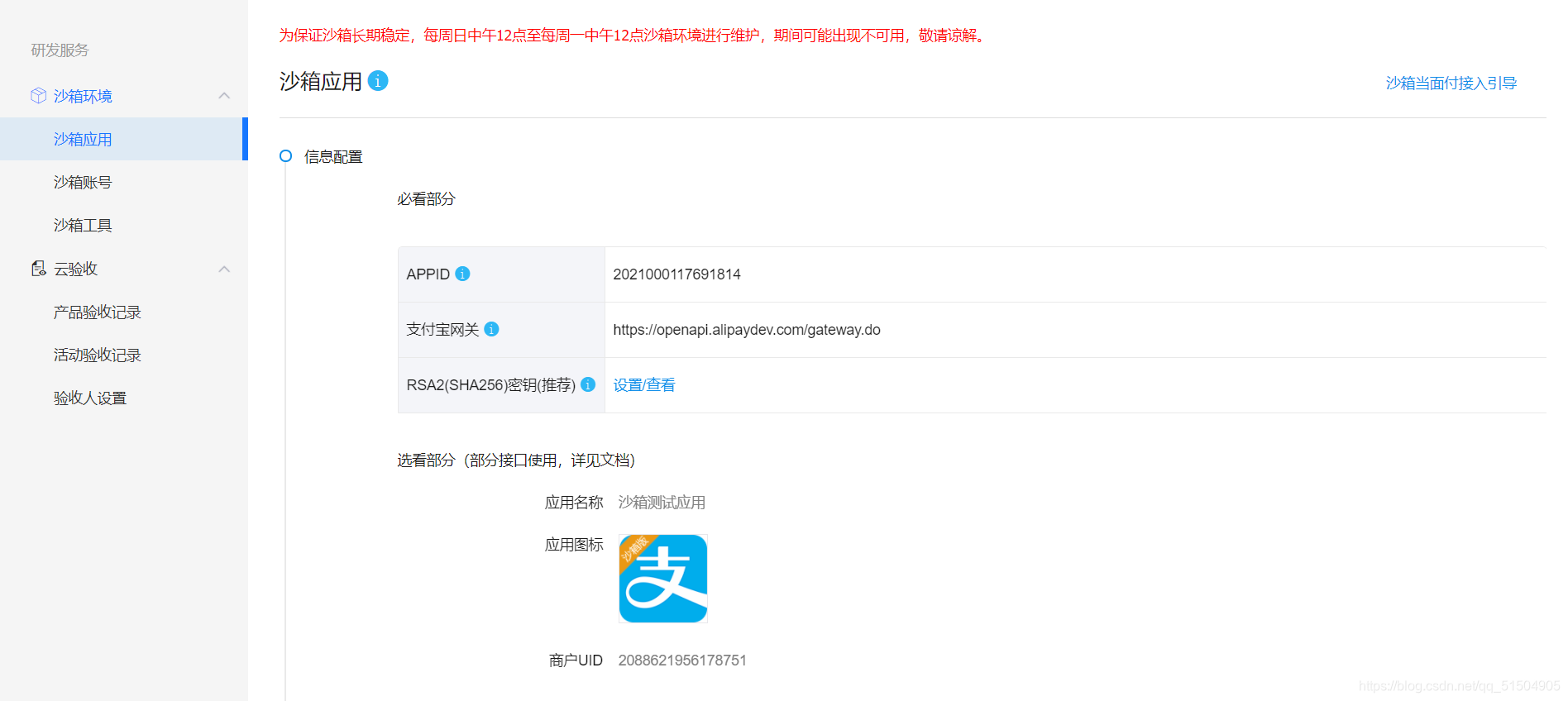
将appid与支付宝网关复制到config.php文件中
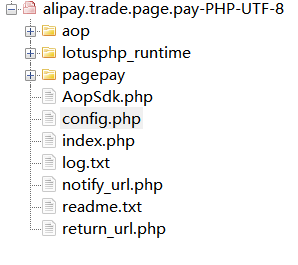

填写沙箱应用中的信息: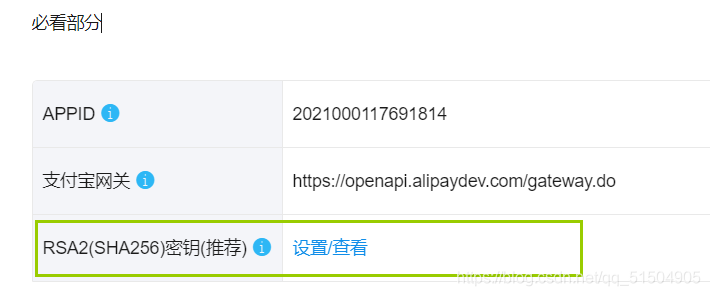
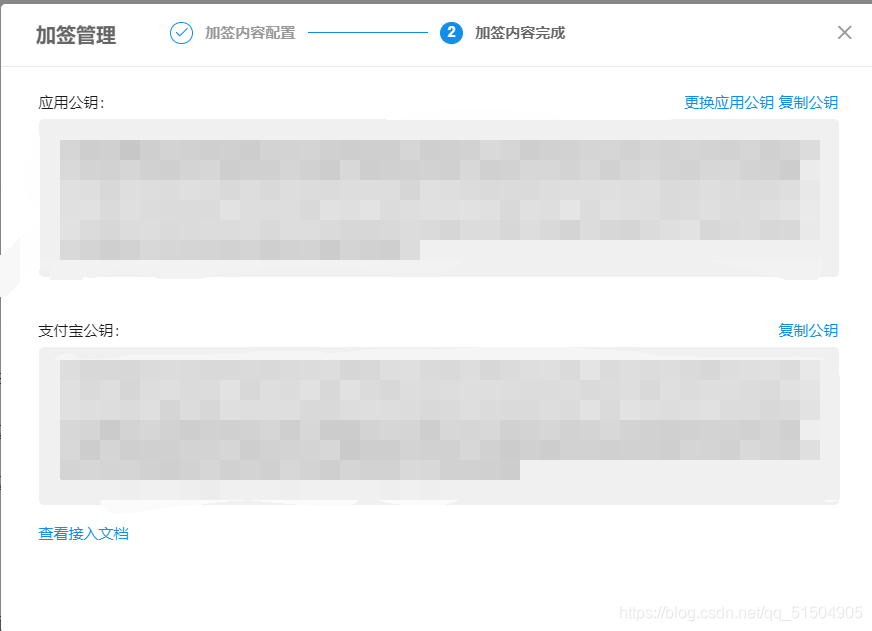
生成密钥地址:https://opendocs.alipay.com/open/291/105971/
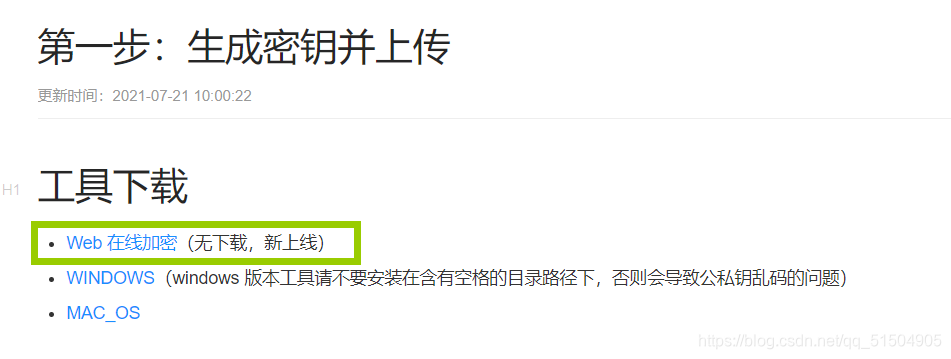
点击绿框会跳转到此页面
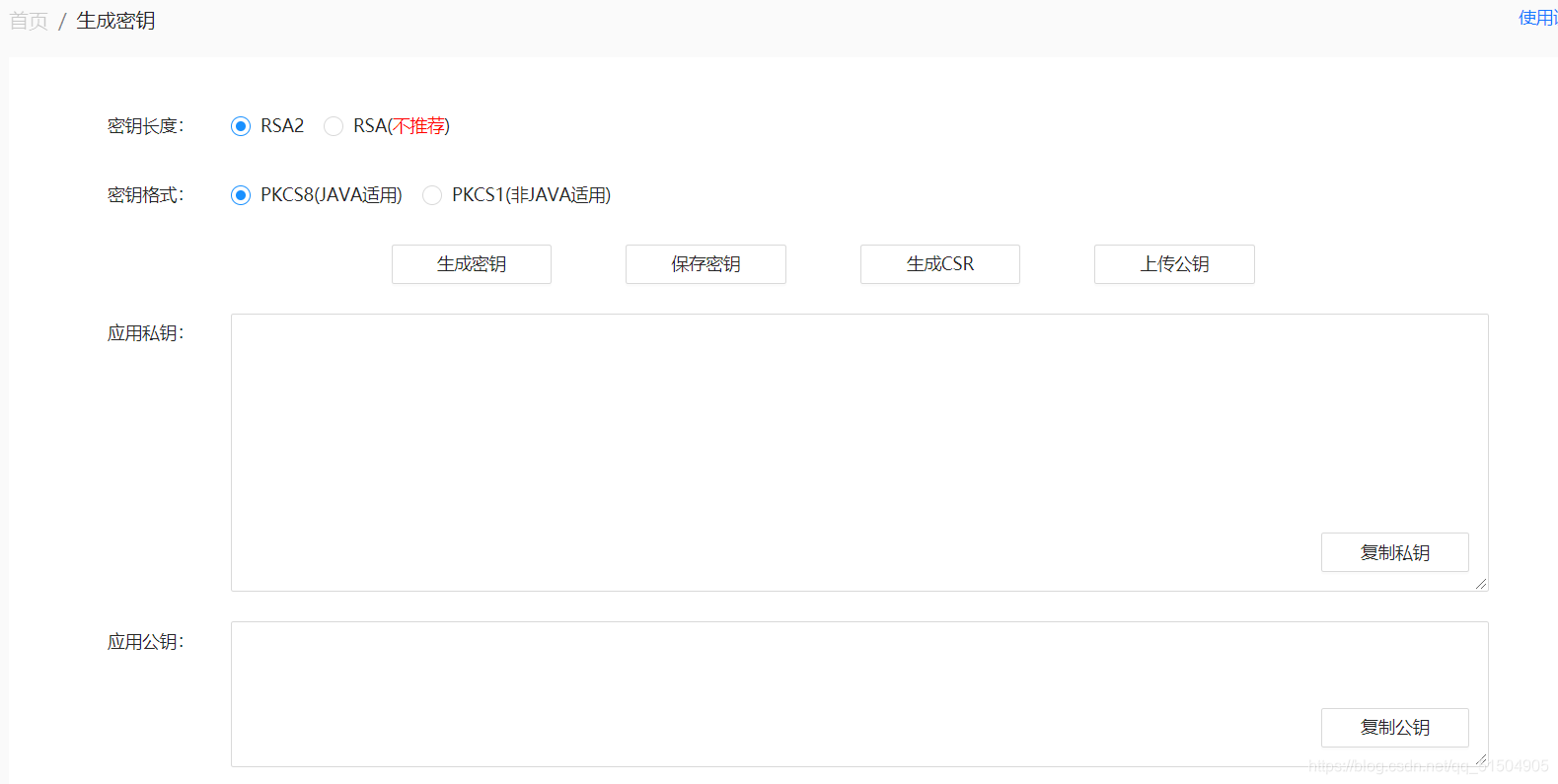
根据自已的需要,选择密钥格式,点击生成密钥
生成的私钥复制在config.php中的商户私钥中
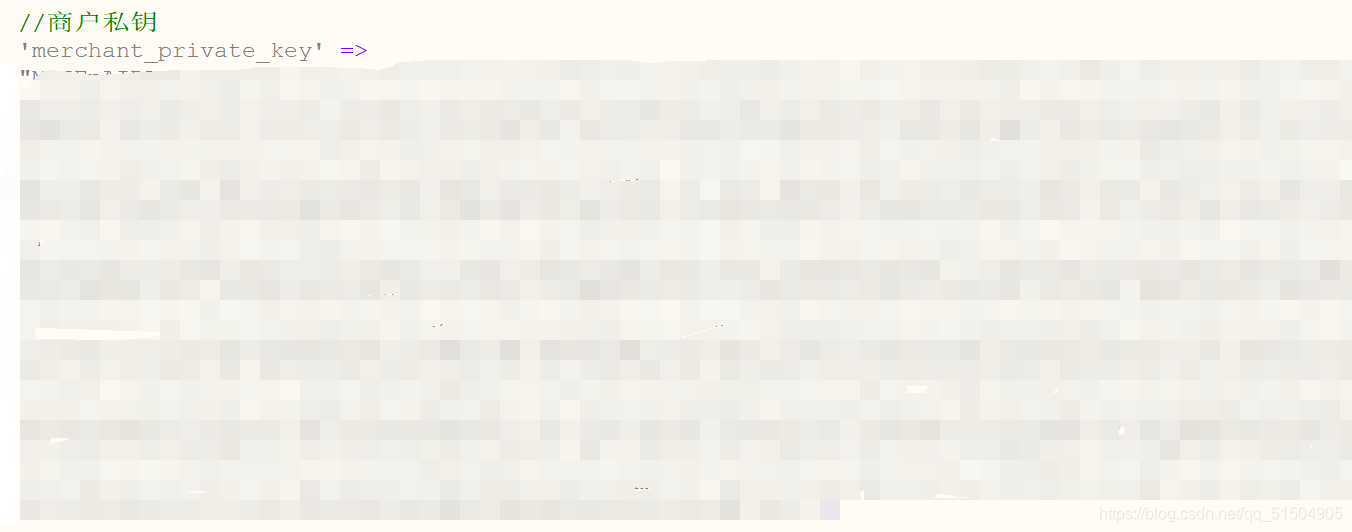
生成的公钥放在沙箱应用中

填好了应用公钥之后,点击旁边的按钮“查看支付宝公钥”了,因为这时候已经根据应用公钥自动生成了支付宝公钥,将支付宝公钥也填进config.php文件里相应的位置。
3.修改config.php中的信息
你的目录中已经有了notify_url.php和return_url.php
因为我是在本地写的,且alipay.trade.page.pay-PHP-UTF-8是我的文件夹名称,所以只需要修改地址就可以

4.完成
打开网站显示的页面
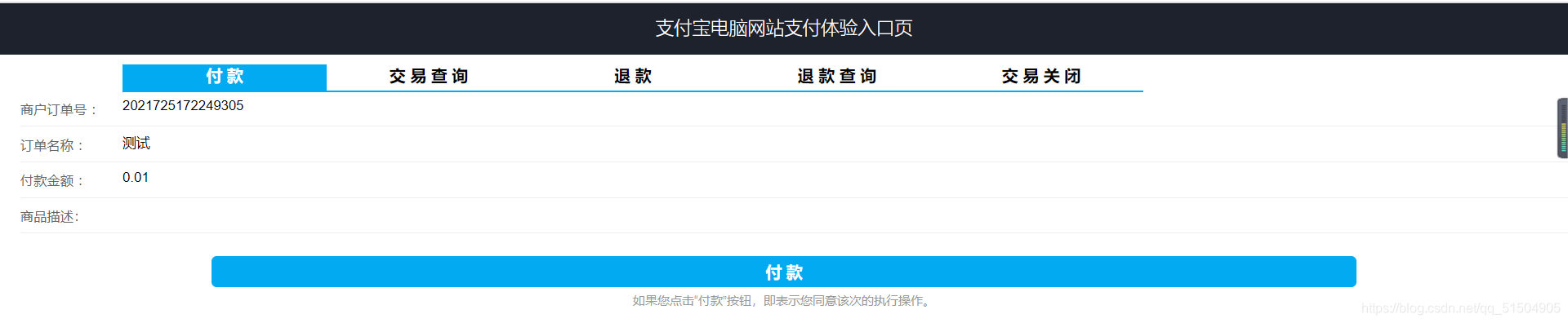
点击付款
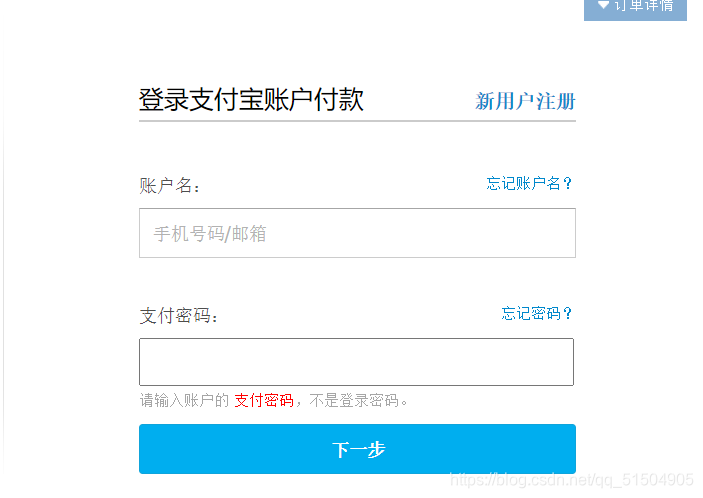
账号密码支付宝已经自动生成,在沙箱账号里